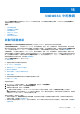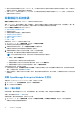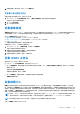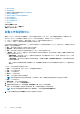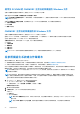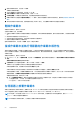Users Guide
Table Of Contents
- OpenManage Integration for Microsoft System Center Version 7.2.1 for System Center Configuration Manager and System Center Virtual Machine Manager Unified User’s Guide
- 簡介 OMIMSSC
- OMIMSSC 元件
- OMIMSSC 系統需求
- 部署 OMIMSSC
- OMIMSSC 授權
- 在 OMIMSSC 中註冊 Microsoft 主控台
- 管理 OMIMSSC 及其元件
- 備份及還原 OMIMSSC 裝置
- 解除安裝 OMIMSSC
- 為 SCVMM 升級 OMIMSSC
- 將 OMIMSSC 設備重新開機
- 登出 OMIMSSC 設備
- 管理設定檔
- 探索裝置並同步處理伺服器與 MSSC 主控台
- OMIMSSC 中的檢視
- 管理作業範本
- 準備作業系統部署
- 使用作業範本建立叢集
- OMIMSSC 的韌體更新
- 管理 OMIMSSC 中的裝置
- 隨需分配裝置 OMIMSSC
- 組態與部署
- 故障診斷案例
- 附錄
- 附錄 2
- 從 Dell EMC 支援網站存取文件
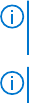
1. 選取您要修改的範本,然後按一下編輯。
作業範本頁面隨即顯示。
2. (選用) 編輯範本的名稱和說明,然後按一下下一步。
3. 若要在裝置元件中檢視可用的屬性及其值,請按一下元件。
4. 展開屬性群組。如果屬性的值是集區值,則該屬性會識別為系統特定屬性。
5. 部署作業範本時可透過使用匯出集區屬性的 .CSV 檔案,為多部伺服器輸入這些系統特定屬性,請參閱在伺服器上部署作業
範本。
6. 若不想套用這些系統特定屬性,請識別這些屬性 (如步驟 3 所述),並在編輯作業範本時取消選取這些屬性。
刪除作業範本
若要刪除作業範本,請執行下列步驟:
在刪除作業範本之前,請先確認:
● 所選的作業範本並無與任何伺服器或模組化系統相關聯。如果其與某個裝置相關聯,請先取消指派該範本,然後再刪除該範
本。
● 與作業範本相關聯的工作都不在執行中。
● 您未選取預先定義的作業範本,因為您無法刪除預先定義的範本。
● 刪除任何類型作業範本的步驟皆相同。
選取您要刪除的範本,然後按一下刪除。請按一下是加以確認。
指派作業範本並執行伺服器的作業範本相符性
指派作業範本給伺服器,然後執行作業範本相符性。只有在指派作業範本給伺服器之後,您才可以檢視其作業範本相符性狀態。
您可以指派範本給伺服器,以將伺服器的組態與作業範本作比較。當您指派作業範本後,便會執行相符性工作,並在完成時顯示
作業範本狀態。
若要指派作業範本,請執行下列步驟:
1. 在 OMIMSSC 中,按一下組態與部署,然後按一下伺服器檢視。選取所需的伺服器並按一下指派作業範本並執行作業範本相
符性。
指派作業範本並執行相符性頁面隨即顯示。
2. 從作業範本下拉式功選單選取範本,輸入工作名稱,然後按一下指派。
作業範本下拉式選單會列出與先前步驟所選裝置類型相同的範本。
如果裝置與範本相符,則會顯示有核取記號的綠色彩色方塊。
如果作業範本無法成功套用到裝置上或作業範本中的硬體元件未被選取,則會顯示資訊符號方塊。
如果裝置與範本不相符,便會顯示警告符號方塊。只有在裝置與指派的作業範本不相符時,您才可以按一下範本名稱連結來
檢視摘要報表。作業範本相符性摘要報表頁面會顯示範本與裝置之差異的摘要報表。
若要檢視詳細的報表,請執行以下步驟:
a. 按一下檢視詳細的相符性。屬性值與指派範本的屬性值不同的元件會顯示在此。顏色表示作業範本相符性的不同狀態。
● 黃色警告符號 — 不相符。表示裝置的組態與範本的值不符。
● 紅色方塊 — 代表元件不存在裝置上。
在伺服器上部署作業範本
若要在受管伺服器上部署作業系統,請確定您已將 4093492 KB 文章或更新版本安裝在管理系統和用於部署的作業系統映像上。
您可以透過部署已指派予伺服器的作業範本來部署 Windows 及非 Windows 作業系統 (ESXi 與 RHEL)。
註
: 如果在第 12 代伺服器上部署 Windows 2016 或 2019 作業系統後,裝置管理員下出現黃色驚嘆號,請從 Dell.com/
support
下載並安裝適當的驅動程式。
註: 如果伺服器已啟用鎖定模式,在伺服器上部署作業範本會遭到封鎖。
50 管理作業範本